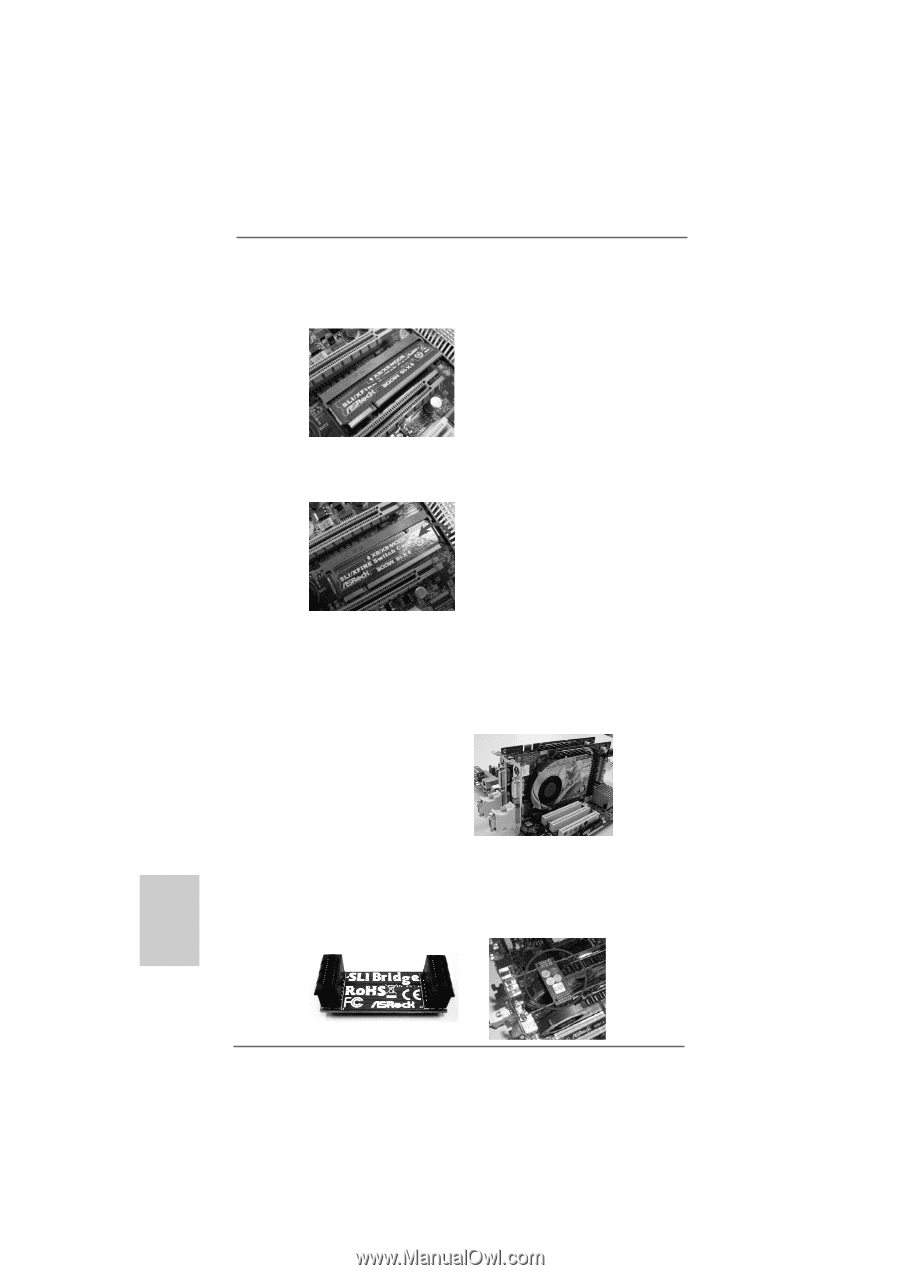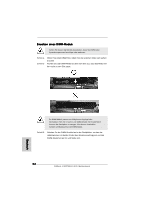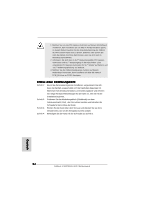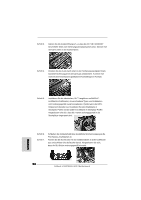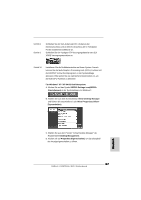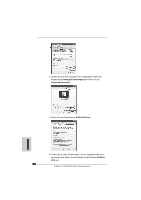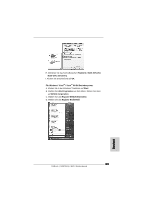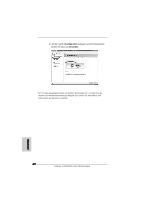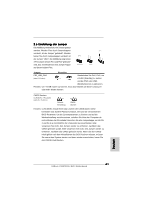ASRock K10N750SLI-WiFi Quick Installation Guide - Page 56
Steckplatz PCIE2 und die andere Grafikkarte in Steckplatz PCIE3.
 |
View all ASRock K10N750SLI-WiFi manuals
Add to My Manuals
Save this manual to your list of manuals |
Page 56 highlights
Schritt 3. Kehren Sie die Kartenrichtung um, so dass die mit "X8 / X8 MODE" beschriftete Seite zum Sicherungssteckplatzsockel weist. Stecken Sie die Karte unten in den Sockel hinein. Schritt 4. Drücken Sie die Karte nach unten in den Sicherungssteckplatz hinein, bis beide Sicherungsarme die Karte gut umklammern. Kommen Sie nicht mit den Anschlüssen (goldfarbene Kontaktfinger) in Kontakt. Schritt 5. Installieren Sie die identischen, SLITM-tauglichen und NVIDIA®zertifizierten Grafikkarten, da verschiedene Typen von Grafikkarten nicht ordnungsgemäß zusammenarbeiten. (Selbst wenn die GPUChipversion dieselbe ist.) Installieren Sie eine Grafikkarte in Steckplatz PCIE2 und die andere Grafikkarte in Steckplatz PCIE3. Vergewissern Sie sich, dass die Karten ordnungsgemäß in die Steckplätze eingerastet sind. Schritt 6. Schritt 7. Schließen Sie im Bedarfsfall eine zusätzliche Stromversorgung an die PCI Express-Grafikkarten an. Richten Sie die SLI-Brücke mit den Goldkontakten an jeder Grafikkarte aus und schieben Sie die Brücke darauf. Vergewissern Sie sich, dass die SLI-Brücke ordnungsgemäß einrastet. 56 ASRock K10N750SLI-WiFi Motherboard Deutsch